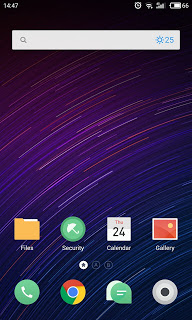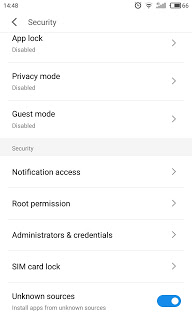Flash Android (Flyme) Sobre el Meizu MX4 Ubuntu Edition.
Antes de continuar, asegúrese de que la batería de su teléfono esté cargada. También, al igual que como cualquier procedimiento de flasheo, esto puede estropear su dispositivo, por lo que el uso de estas instrucciones es a su propio riesgo! Y por último, debo mencionar que yo no intente realizar un procedimiento inverso (instalar Ubuntu Touch de nuevo) así que si usted planea hacer esto en el futuro, usted tendrá que averiguar cómo hacerlo usted mismo.
1. Lo que usted necesita
1.Una. bad y fastboot.
En Ubuntu, bad y fastboot están disponibles en los repositorios oficiales. Para instalarlos, utilice el siguiente comando:
sudo apt install adb fastbootEstos también se pueden descargar desde AQUÍ (para Linux, Mac y Windows).
1.B. Flyme firmware (versión global).
El Meizu MX4 global de firmware está disponible para descargar desde AQUÍ.
1.C. de recuperación.img de Flyme OS.
Este puede ser descargado desde AQUÍ o AQUÍ.
Coloque el firmware junto con la recuperación de la imagen en su carpeta de inicio.
2. Activar el modo de Desarrollador en su Meizu MX4 Ubuntu Edition (Acerca del teléfono > modo de Desarrollador).
3. Puede aparecer un error con bad / fastboot no detectar el Meizu MX4 Ubuntu Edition dispositivo. Para solucionar este problema, abra el ~/.android/adb_usb.ini archivo con un editor de texto (si no existe, crear la carpeta «.android» en su directorio de inicio, y un archivo llamado adb_usb.ini dentro de esta carpeta) y pegue el siguiente en este archivo:
0x2a45
… y guardar el archivo.
En Windows, este archivo está disponible bajo C:Users.android
4. El Flash de la recuperación y Flyme OS
4.1. Conectar el Meizu MX4 Ubuntu Edition dispositivo a su ordenador a través de USB (USB 2.0 es recomendable porque tiene pinta de que podría haber problemas con los USB 3.0), a continuación, reinicie en modo de arranque y el flash de la recuperación:
adb reboot-bootloader
fastboot flash recovery recovery.img(o introduzca la ruta exacta de donde has descargado de recuperación».img»)
Tenga en cuenta que el teléfono debe estar desbloqueado cuando se hace esto. También, la primera vez que utilice , el teléfono le preguntará si desea permitir la conexión, asegúrese de que usted haga clic en «Aceptar»!
En teoría, usted debe ser capaz de reiniciar el bootloader mediante la celebración de volumen abajo + power los botones, y en la recuperación manteniendo subir volumen + powerpero estas no funciona por alguna razón en mi dispositivo (no recuerdo si sólo uno de ellos o ambos), es por eso que los comandos que se usan en su lugar en este artículo.
4.B. Siguiente, encienda el teléfono y después de Ubuntu Touch botas, ejecute el siguiente comando para reiniciar en recovery:
adb reboot recoveryDesde la pantalla de recuperación (que está en Chino), usted necesita para llegar a una pantalla que muestra el «adb sideload» comando en la parte inferior. Usted consigue esto mediante la selección de las diferentes opciones de la pantalla de recuperación, pero por desgracia se me olvidó que uno (y no me tomó una foto). Así que por desgracia no puedo decirte exactamente cómo llegar hasta allí, pero recuerda que «adb sideload» debe mostrarse en la parte inferior cuando llegue a la opción de la derecha.
Una vez que llegue a la pantalla que he mencionado anteriormente, ejecute el comando siguiente
adb sideload update.zip(o introduzca la ruta exacta de donde has descargado «update.zip»)
En el siguiente reinicio, su Meizu MX4 se debe ejecutar Flyme en lugar de Ubuntu Touch. Tenga en cuenta que el primer arranque puede tardar mucho tiempo!
Rápido Flyme OS consejos para los nuevos usuarios
Y por último, un par de consejos si usted es nuevo a Flyme OS.
Meizu MX4 tiene sólo 1 botón, por lo que para realizar una «copia» de la función, en lugar de utilizar un botón dedicado, tendrás que tocar el Meizu MX4 botón una vez.
Para ir a la pantalla de inicio tendrás que desliza el dedo hacia arriba en el Meizu MX4 botón.
Enraizamiento del dispositivo es muy fácil. Tendrás que crear un Meizu cuenta y registrarse en el Meizu MX4. A continuación, vaya a Ajustes > Seguridad > Root Permiso y de acuerdo a los términos.